Jedwali la yaliyomo
Wakati mwingine unaweza kutaka kuona seti nzima ya data kwenye ukurasa mmoja lakini kwa safu wima moja au mbili za ziada, itabidi ushughulikie kurasa nyingi. Ikiwa unajua mbinu rahisi, basi unaweza kuepuka aina hii ya suala kwa urahisi. Katika makala haya, utajifunza jinsi ya kuchapisha laha ya Excel kwenye ukurasa mmoja kwa njia 9 rahisi na bora.
Pakua Kitabu cha Kazi
Wewe unaweza kupakua kitabu cha mazoezi cha Excel bila malipo kutoka hapa.
Chapisha Laha ya Excel kwenye Ukurasa Mmoja.xlsx
Njia 9 za Kuchapisha Laha ya Excel kwenye Moja Ukurasa
Katika sehemu ifuatayo, tutajadili njia mbalimbali za jinsi unavyoweza kuboresha lahajedwali yako ya Excel na kuiweka katika ukurasa mmoja unapochapisha.
1. Chapisha Laha ya Excel kwenye Ukurasa Mmoja kwa Kurekebisha Upana wa Safu au Urefu wa Safu Mlalo
Excel ina upana wa safu wima unaozalishwa kiotomatiki au urefu wa safu mlalo ambao wakati mwingine hauhitajiki. Unaweza kupunguza upana wa safu wima au urefu wa safu mlalo ili kupunguza data kwenye laha ya kazi ili laha iweze kuchapishwa kwenye ukurasa mmoja.
Lakini unajuaje kiasi cha nafasi ambacho unaweza kupunguza ili data iweze kuchapishwa. ya seli hazitaathirika? Unawezaje kujua kama umepungua vya kutosha au la?
Ili kujua hilo kwa urahisi, unaweza kutumia chaguo la Muundo wa Ukurasa kutoka kwa kichupo cha Tazama katika Excel.
Hatua za kujua upana wa safu wima kutoka kwa chaguo la Muundo wa Ukurasa zimetolewa hapa chini.
Hatua:
- Nenda kwa Tazama kichupo, kisha uchague Muundo wa Ukurasa .
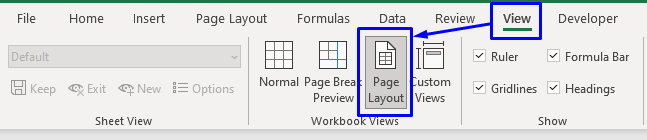
Hii itabadilisha jinsi laha inavyoonyeshwa. Utaweza kuona mizani juu na upande wa kushoto wa lahajedwali.
- Unaweza kuweka kielekezi cha kipanya chako kwenye makali ya safuwima unayotaka kupunguza ukubwa. Kisha ubofye na uburute kishale ili kupunguza ukubwa wa safuwima .
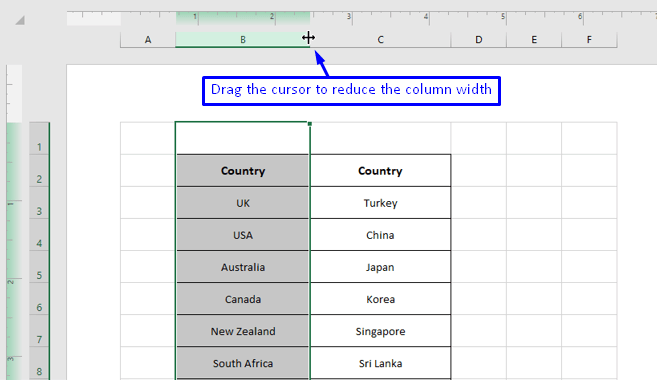
- Vile vile, wewe inaweza kupunguza urefu wa safu mlalo kwa kuweka kielekezi cha kipanya chako kwenye kingo ya nambari ya safu mlalo unayotaka kupunguza ukubwa na kubofya kwa urahisi. na uburute .

Kwa kufanya hivyo, unaweza kuhifadhi nafasi nyingi katika laha yako ya Excel. Hatimaye itapunguza laha ili kuiruhusu kutoshea kwenye ukurasa mmoja ambao itakuwa rahisi kuchapisha baadaye.
Soma Zaidi: Jinsi ya Kurekebisha Mipangilio ya Kuchapisha katika Excel (Hila 8 Zinazofaa)
2. Kwa Kubadilisha Kuongeza Ili Kutoshea Safumlalo Zote au Safuwima za Laha ya Excel kwenye Ukurasa Mmoja
Excel ina muundo -katika chaguo la kupunguza laha ya kazi ili kutoshea safu mlalo au safu wima zaidi kwenye ukurasa mmoja. Ukiwa na chaguo hili, unaweza kupunguza kwa urahisi data ya lahakazi yako ili kutoshea kila kitu kwenye ukurasa mmoja.
Hapa chini kuna hatua za jinsi ya kufanya hivyo katika Excel.
Hatua:
- Bofya kichupo cha Faili .
- Chagua chaguo la Chapisha au ubofye Ctrl + P kutoka kwa kibodi.
- Kutoka kwa Chapisha dirisha, chagua chaguo la Hakuna Kuongeza .
- Itafungua orodha ya chaguo , kutoka ambapo unaweza kuchagua chaguo unalohitaji. .

Itaweka mizani laha kulingana na chaguo ulilochagua kutoshea laha kwenye ukurasa mmoja. Unapochagua chaguo utapata kuona jinsi data itakavyoonekana katika onyesho la kukagua laha kwenye upande wa kulia wa dirisha la Chapisha .
Soma Zaidi: Jinsi ya Kuchapisha Laha ya Excel katika Ukurasa Kamili (Njia 7)
3. Kwa Kuficha au Kufuta Safu mlalo au Safu Zisizohitajika kutoka kwa Laha ya Kazi katika Excel
Unaweza kuficha au kufuta safu mlalo au safu wima zozote zisizohitajika kutoka kwa lahakazi. Ikiwa huhitaji safu wima au safu mlalo yoyote basi unaweza kufuta hizo, lakini ikiwa unahitaji tu kuchapisha baadhi ya data mahususi basi unaweza kuficha iliyosalia na baada ya kuchapa, unaweza zinazoonekana tena.
- Ili kuficha safu mlalo au safu, kwa urahisi zichague , kisha bofya-kulia na uchague Ficha .

- Ili kufuta safu mlalo au safu yoyote isiyo ya lazima, ichague kwa urahisi , kisha bofya-kulia na uchague futa kutoka kwa chaguo.

Kwa kufanya hivyo, unaweza boresha nafasi na utumie kurasa chache kuchapisha.
Maudhui Yanayohusiana: Jinsi ya Kuweka Eneo la Kuchapisha katika Excel (Njia 5)
4. Chapisha Laha ya Excel kwenye Ukurasa Mmoja kwa Kubadilisha Mwelekeo wa Ukurasa
Ikiwa una safu mlalo ausafu wima ambazo ni nyingi kuliko lahajedwali inavyoweza kuonyeshwa kikamilifu, unaweza kubadilisha mwelekeo wa laha wakati wa kuchapisha.
Kuna chaguo mbili za uelekezaji zinazopatikana katika Excel,
- Picha - Chaguomsingi; Ukurasa mmoja unaweza kuchapisha safu mlalo zaidi ya safu wima.
- Mlalo – Ukurasa mmoja unaweza kuchapisha safu wima nyingi kuliko safu mlalo.
Jinsi unavyoweza kubadilisha mwelekeo wa ukurasa katika Excel ni imeonyeshwa hapa chini.
Hatua:
- Kutoka kwa vichupo, bofya Mpangilio wa Ukurasa .
- Kutoka 1>Kundi la Usanidi wa Ukurasa , bofya alama ndogo ya mshale kwenye kona ya chini kulia ya utepe. Hii italeta Dirisha la Usanidi wa Ukurasa kidirisha cha mazungumzo.

- Katika dirisha la mazungumzo, utaona kuna Picha na Mlalo Chaguo za Mwelekeo chini ya kichupo cha Ukurasa .

- Unaweza kuchagua yoyote chaguzi kutoka kwao kulingana na hitaji lako. Baada ya kuangalia Picha au Mlalo , unaweza pia kuipanua zaidi kwa kuangalia chaguo la Fit to na kutoa thamani kulingana na mahitaji. .
- Bofya Sawa . Kisha unaweza kwenda kwenye Onyesho la Kukagua Chapisha ili kuangalia jinsi ukurasa wako utakavyokuwa baada ya kuchapa.
Soma Zaidi: Jinsi ya Kuchapisha Mandhari katika Excel (3 Rahisi Mbinu)
5. Badilisha Pambizo za Ukurasa ili Kuchapisha Laha ya Kazi ya Excel kwenye Ukurasa Mmoja
Wakati mwingine unahitaji tu kubanahifadhidata zaidi kidogo ili safu wima moja au mbili za ziada ziweze kutoshea kwenye ukurasa mmoja. Marekebisho kidogo katika Pambizo za Ukurasa yanaweza kufanya kazi hiyo kufanyika.
Ikiwa hujui Pambizo la Ukurasa ni nini katika Excel - kwa usomaji bora, kila ukurasa uliochapishwa una baadhi ya nafasi nyeupe kwenye kingo zinazoitwa Pambizo za Ukurasa .
Unaweza kupunguza nafasi hii nyeupe (pembezoni ya ukurasa) ili kutoshea data zaidi kwenye ukurasa mmoja.
Zifuatazo ni hatua za jinsi unavyoweza kupunguza pambizo za ukurasa katika Excel.
Hatua:
- Miongoni mwa vichupo, bofya Muundo wa Ukurasa .
- Kutoka kwa kikundi cha Uwekaji Ukurasa , bofya Pembezoni .
- Kisha chagua Nyembamba .

Hii itapunguza pambizo za ukurasa na unaweza kugundua safu mlalo au safu wima zingine zikibanwa kwenye ukurasa mmoja.
- Ikiwa bado ungependa kupunguza zaidi basi unaweza kubofya Mipaka Maalum .
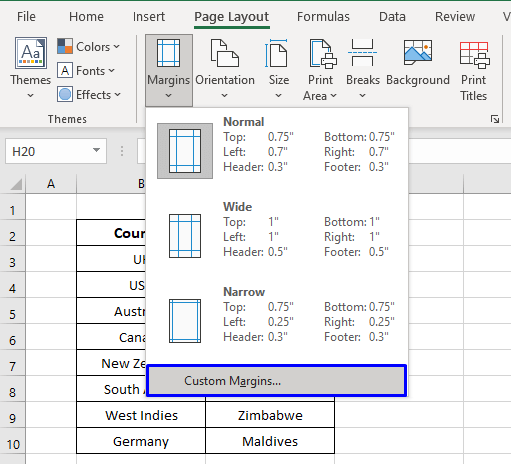
Hii itafunguka dirisha la Usanidi wa Ukurasa ambapo unaweza kurekebisha zaidi pambizo.
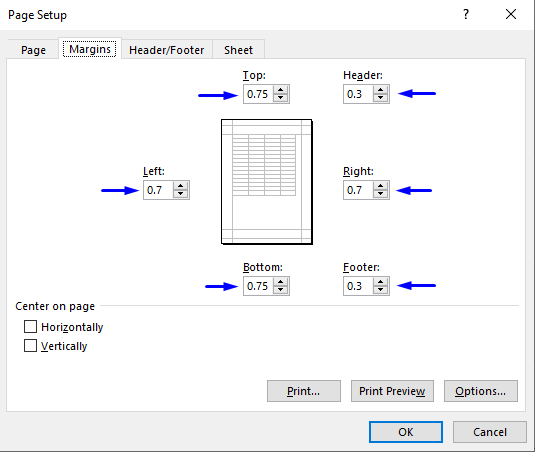
Soma Zaidi: Jinsi ya Kuchapisha Eneo Lililochaguliwa. katika Excel kwenye Ukurasa Mmoja (3 Meth ods)
Visomo Sawa
- Jinsi ya Kuchapisha hadi PDF katika Excel VBA : Kwa Mifano na Vielelezo
- Jinsi ya Kuchapisha Lebo katika Excel (Mwongozo wa Hatua kwa Hatua)
- Chapisho la Utatuzi la Excel VBA: Jinsi ya Kuifanya?
- Jinsi ya Kuweka Eneo la Kuchapisha Katikati katika Excel (Njia 4)
- Jinsi yaChapisha Vichwa katika Excel (Njia 5 Rahisi)
6. Kwa Kupunguza Ukubwa wa Fonti Ili Kutoshea Lahajedwali kwenye Ukurasa Mmoja katika Excel
Wakati data inamiminika kwenye laha zingine huku ikichapisha, njia nyingine nzuri ya kutengeneza vyumba vya ziada kwenye ukurasa mmoja ni kwa kupunguza ukubwa wa fonti .

Hii itakuruhusu kuwa na nafasi za ziada katika safu wima ili uweze kupunguza ukubwa wa safu wima hizo na kutoshea data kwenye ukurasa mmoja unapochapisha.
Soma Zaidi: Jinsi ya Kuchapisha. Laha ya Kazi yenye Maoni katika Excel (Njia 5 Rahisi)
7. Chapisha Laha ya Excel kwenye Ukurasa Mmoja kwa Kukunja Maandishi na Kubadilisha Saizi Safu
Tuseme una seti ya data ambapo maandishi katika visanduku vyako ni makubwa sana hivi kwamba yananyoosha laha yako ya kazi na kuifanya iwe vigumu kutoshea kwenye ukurasa mmoja. unapochapisha.

Ili kupunguza upana wa lahajedwali, unaweza kutumia kipengele cha Excel Funga Maandishi kisha upunguze upana au urefu wa safu wima zako. au safu. Kufunga maandishi kwanza kutahakikisha kuwa hutapoteza data yoyote unapopunguza ukubwa wa safu mlalo au safu; kwa hivyo itachapisha data ya laha kikamilifu kwenye ukurasa mmoja.
Jinsi unavyoweza kufunga maandishi na baadaye kupunguza ukubwa wa safu au safu mlalo imeonyeshwa hapa chini.
Hatua:
- Chagua kisanduku kwanza ambacho ungependa kubana.
- Kwenye kichupo cha Nyumbani , chagua Funga Maandishi kutoka kwa Mpangilio kikundi.

Kwa kufanya hivyo, Excel inapopata maandishi katika seli ambayo ni pana zaidi ya upana wa safu wima, mchakato huu utafunga maandishi hadi inayofuata. mstari. Kisha unaweza kurekebisha ukubwa wa safu mlalo au safu kulingana na hitaji lako kwa kuburuta ukingo ya safu mlalo au safu wima.

Soma Zaidi: Jinsi ya Kuweka Hakiki ya Kuchapisha katika Excel (Chaguo 6)
8. Kwa Kuchagua Data Muhimu Pekee ya Kuchapisha kwenye Ukurasa Mmoja katika Excel
Wakati mwingine unaweza kutaka kuchapisha tu baadhi ya data mahususi kutoka lahajedwali yako, si mkusanyiko mzima wa data ambao laha yako ya kazi inashikilia.
Katika hali hii, unaweza kuchapisha kwa haraka data iliyobainishwa ya lahakazi yako kwa kufuata hatua zilizo hapa chini.
Hatua:
- Chagua data ambayo ungependa kuchapisha kwenye ukurasa mmoja.
- Kutoka kwa vichupo, bofya kichupo Faili .
- Kisha ubofye kwenye kichupo Chaguo la Chapisha .
- Chini ya Kikundi cha Mipangilio , bofya alama ya kishale kando ya Chapisha Laha Amilifu .
- Kutoka kwenye orodha ya chaguo inayoonekana, chagua Chaguo la Kuchapisha .
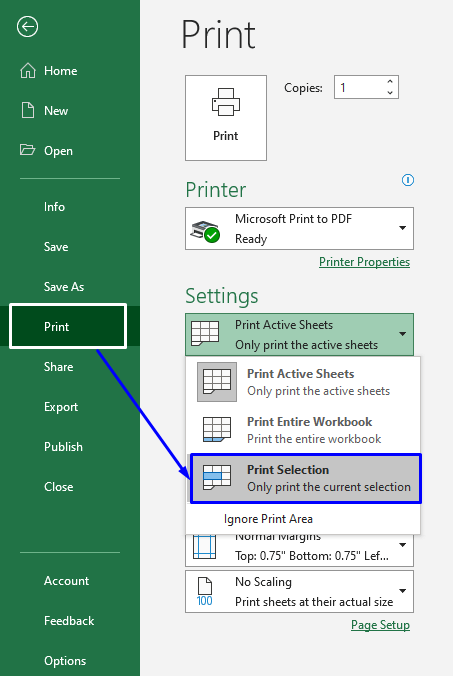
Utagundua kuwa onyesho la kuchungulia lililo upande wa kulia wa dirisha pia inabadilika kulingana na uteuzi.
Kisha kwa urahisi Chapisha laha . Hatua hizi zitachapisha eneo lililochaguliwa pekee.
Soma Zaidi: Jinsi ya Kuchapisha Data kwa kutumia Excel VBA (Mwongozo wa Kina)
9. Chapisha Lahajedwali kwenye Ukurasa Mmoja naKuingiza Uvunjaji wa Ukurasa katika Excel
Unapokuwa na hifadhidata kubwa, ni dhahiri kwamba haitatoshea kwenye ukurasa mmoja. Kwa hivyo wakati wa kuchapisha, itachukua kurasa nyingi kufunika mkusanyiko mzima wa data.
Katika hali hii, unaweza kutumia kipengele cha Excel Uvunjaji wa Ukurasa ili kuruhusu Excel kujua pa kuacha wakati wa kuchapisha ukurasa wa sasa. na upitishe data iliyosalia kwenye ukurasa unaofuata.
Hatua za kuingiza nafasi za kugawa kurasa katika Excel zimetolewa hapa chini.
Hatua:
- Chagua kisanduku unapotaka kugawanya laha. Kuanzia kisanduku hicho na kuendelea, kila kitu kwenye laha hiyo kitachapishwa kwenye ukurasa unaofuata.
- Katika kichupo cha Muundo wa Ukurasa , chini ya Kikundi cha Kuweka Ukurasa , bofya 1>Chaguo la Mapunguzo .
- Chagua Ingiza Kivunja Ukurasa .

Hii itatumika mstari wa mwelekeo nne kutoka kwa kisanduku kilichochaguliwa.

Inamaanisha kuwa data iliyo hapo juu kutoka kwa laini itachapishwa kwenye ukurasa mmoja na iliyosalia itachapishwa kwenye ukurasa mwingine. .
Soma Zaidi: Jinsi ya Kuchapisha Nambari ya Ukurasa katika Excel (Njia 5 Rahisi)
Hitimisho
Kuna njia mbalimbali ambazo unaweza kutumia unapotaka kuchapisha laha ya Excel kwenye ukurasa mmoja huku ukichapisha seti kubwa ya data. Nakala hii ilionyesha jinsi ya kufanya hivyo kwa njia 9 tofauti. Natumaini makala hii imekuwa ya manufaa sana kwako. Jisikie huru kuuliza maswali yoyote kuhusu mada.

